Íme egy kérdés, amit egy ideje kaptunk egy olvasótól, aki egy Onenote-fájlok olvasásával küzd a macOS rendszeren:
Egy csomó .one fájlt kaptam kollégáimtól egy Outlook e-mail mellékleteként. A kihívás az, hogy nem tudom, hogyan kell megnyitni ezeket a fájlokat, és nem találok kompatibilis programot ezek elindításához. Mik ezek a fájlok? Hogyan nyithatom meg?
Köszönöm a kérdést. Lássuk, hogyan segítünk Önnek elolvasni ezeket a fájlokat MAC-on és PC-n.
Mik azok a .one fájlok?
Először is: a .one formátum a Microsoft OneNote-ban használt fájlokat képviseli, amely a Microsoft jegyzetelési, megosztási és együttműködési megoldása. A Windows rendszerhez készült Microsoft Office programcsomagok 2013-as verziója óta szállítják a OneNote-ot. Az Office for macOS azt is az Office 365 részeként szállítja.
Hogyan lehet olvasni a .one fájlkiterjesztést?
Először is, akár MAC-on, akár PC-n nézze meg a számítógép Alkalmazások és programok listáját, és ellenőrizze, hogy a OneNote már telepítve van-e a számítógépen. Ha már használja az Office 365-öt, jó eséllyel igen.
Ha a OneNote nincs telepítve, akkor ingyenesen letöltheti a Microsoft webhelyéről (Windows 7/8/10 és Yosemite 10.10 vagy újabb). A telepítés után megnyithatja a fájlt.
Mi a teendő, ha nem tudok szoftvert telepíteni a számítógépemre?
Ha egy vállalatnál dolgozik, jó eséllyel nem rendelkezik szoftvertelepítési engedéllyel a számítógépére, és ez alól a OneNote sem lesz kivétel.
Ennek ellenére még mindig van néhány módszer, amelyet követhet:
Használja a OneNote webes verzióját
Az Office 365 online az Onenote webes verzióját is szállítja. Ha nem rendelkezik Microsoft Office-fiókkal , először hozzon létre egyet.
A következő lépés az lenne, hogy a .one fájlt elmentse a OneDrive-ba, és nyissa meg a OneNote 365 webes verziójával. Ez az előnyben részesített eljárás abban az esetben, ha nem lehetséges szoftvertelepítés.
Ha Microsoft Teamst használ, ott is elérhető a OneNote.
Konvertálja Word (.doc/.docx) vagy PDF fájlokká
Az Office 2010 for Word Apple/Mac verziójában található egy sablon . Így konvertálhat .one fájlokat .doc vagy .docx fájlokká, és használhatja az Office 2010 Apple verzióját a fájlok olvasásához. Ezt úgy teheti meg, hogy a OneNote-ba menti a fájlokat .doc vagy .docx kiterjesztéssel a „Mentés másként” formátum kiválasztásával . PDF formátumban is mentheti, így MAC-ban PDF-olvasóval olvashatja a fájlokat.
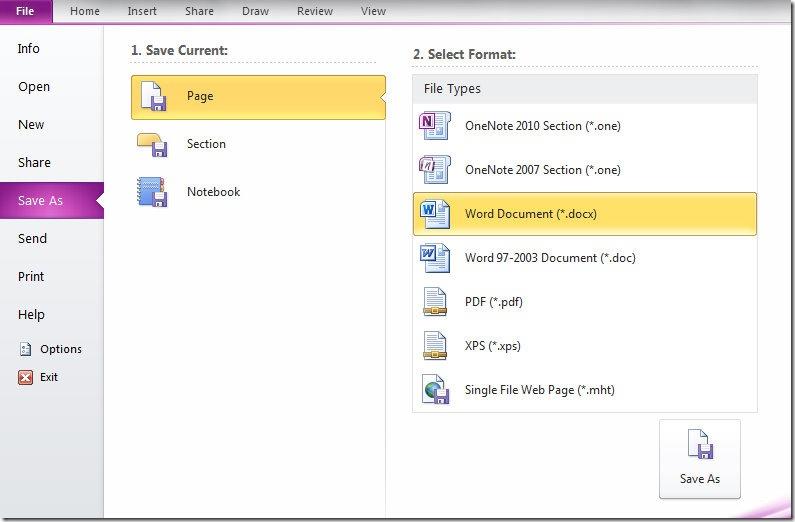
Konvertálás HTML-be
A OneNote Web Explorer beépülő moduljával nagyon egyszerű és érthető HTML formátumban exportálhat OneNote fájlokat . A felső navigációs menüben találhat egy kis szót, például ikont, miután telepítette ezt a bővítményt, és kattintson rá a HTML-re való konvertáláshoz.
Használja az Evernote-ot
Az alkalmazás segítségével .one fájlokat is importálhat az Evernote-ba, és .one fájlokat olvashat. Mindössze annyit kell tennie, hogy bejelentkezik az Evernote -ba , és a fájlokat importálja a OneNote-ból a Fájl -> Importálás -> Microsoft OneNote elemre kattintva . Ezután egy varázsló végigvezeti az importálási folyamaton.
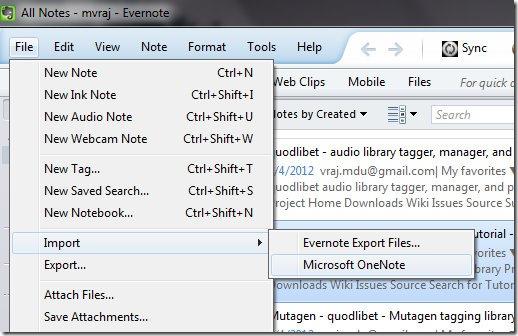
![Hogyan lehet élő közvetítést menteni a Twitch-en? [KIFEJEZETT] Hogyan lehet élő közvetítést menteni a Twitch-en? [KIFEJEZETT]](https://img2.luckytemplates.com/resources1/c42/image-1230-1001202641171.png)
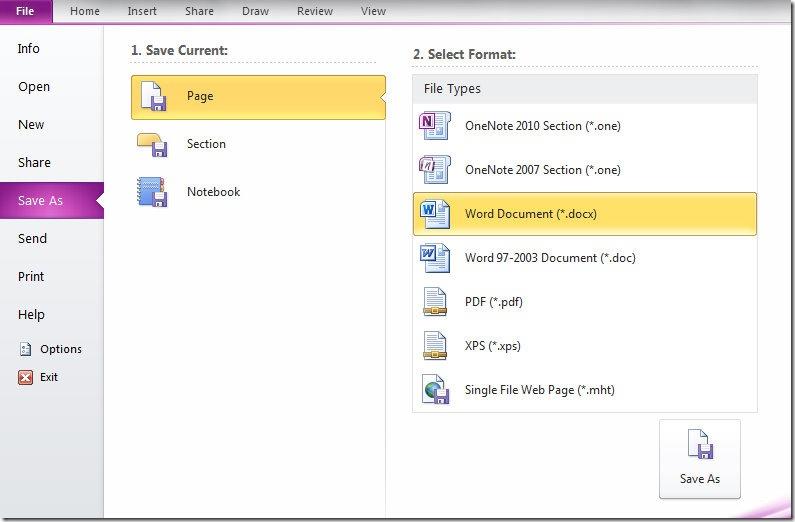
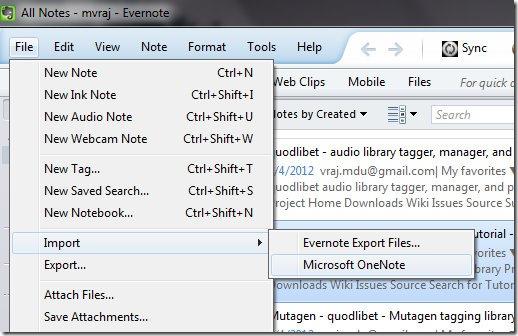


![[JAVÍTOTT] „A Windows előkészítése, ne kapcsolja ki a számítógépet” a Windows 10 rendszerben [JAVÍTOTT] „A Windows előkészítése, ne kapcsolja ki a számítógépet” a Windows 10 rendszerben](https://img2.luckytemplates.com/resources1/images2/image-6081-0408150858027.png)

![Rocket League Runtime Error javítása [lépésről lépésre] Rocket League Runtime Error javítása [lépésről lépésre]](https://img2.luckytemplates.com/resources1/images2/image-1783-0408150614929.png)



